
Em comparação com algumas das outras opções como Spotify ou Pandora, o Apple Music é um recém-chegado em relação à cena. Apesar de ser tão novo, oferece alguns recursos que a concorrência simplesmente não pode tocar, especialmente se você tiver um iPhone. A principal delas é a integração Siri - aqui está como usar o Siri com o Apple Music no seu iPhone ou iPad.
Se você ainda não se inscreveu no Apple Music e quer experimentá-lo com o Siri, você tem algumas opções. Primeiro, verifique se o software do seu iPhone (ou iPad!) Está atualizado - apenas versões recentes do iOS incluem o aplicativo Apple Music, o que significa usar o iOS 8.4 ou posterior. Em seguida, inscreva-se para um teste gratuito de três meses. Se você ainda não experimentou antes, a Apple permite que você se inscreva para uma avaliação gratuita e use o Apple Music sem compromisso por três meses - apenas cancele no fim dela (defina um lembrete em seu telefone) para que você não seja cobrado. Depois de se inscrever, você está pronto para ir.
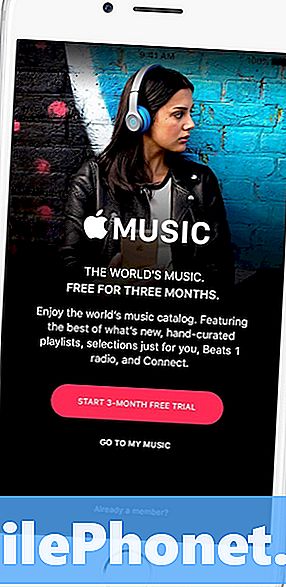
Use o Siri para controlar sua reprodução de música.
A Siri é realmente útil para emitir comandos que você teria que interagir com seu telefone para realizar. Você pode dizer ao seu iPhone ou iPad para reproduzir (“Reproduzir”), pausar (“Pausar” ou “Parar”) e mais, apenas perguntando. Siri também pode embaralhar sua playlist atual (“Shuffle this album”, “Turn Shuffle on”, “Turn Shuffle off”). Geralmente, ele tocará o que você estava tocando durante a última vez que você usou o Apple Music, mas ocasionalmente ele começa com uma música aleatória da sua biblioteca (por qualquer motivo, meu iPhoneO amor é para jogar aleatoriamente "Beast of Burden" pelos Rolling Stones quando eu entrar no meu carro.
Use Siri para tocar uma música ou artista específico.
Uma das melhores partes do Siri e uma assinatura da Apple Music é que você pode pressionar um botão e pedir ao Siri para tocar literalmente qualquer música ou álbum que seja licenciado pela Apple. Você pode pedir a Siri para tocar uma música específica: "Play 'Hello', da Adele", ou tocar várias músicas de um artista específico: "Tocar música da Adele." Você pode expandir o escopo de sua pesquisa, dependendo o que você quiser - "Jogue o mais novo álbum de Sam Smith," ou "Jogue Appetite for Destruction, do Guns N 'Roses." Você pode até emitir o comando "Tocar toda a música de Michael Jackson" e você terá uma lista de reprodução composto de todo o catálogo de músicas desse artista - pelo menos, todas as músicas que a Apple Music licenciou para a reprodução.
Muitas vezes, você nem precisa nomear o artista ou grupo por trás das músicas e dos álbuns que você diz para a Siri tocar - o telefone escolherá a opção mais provável e, na maioria das vezes, está no local. É uma ótima maneira de criar uma música de fundo rápida em uma festa ou tocar uma música específica que você não consegue tirar da cabeça.
Use o Siri para reproduzir apenas as músicas salvas na sua biblioteca.
Yo
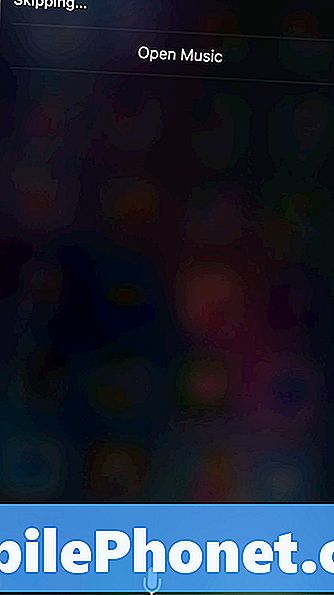
Você pode querer apenas reproduzir a música salva em sua biblioteca. Talvez você esteja chegando perto do seu limite de dados e não queira transmitir mais músicas ativamente. Neste caso, você só quer adicionar a palavra "meu" ao seu pedido. Em vez de dizer "tocar música de Adele", você pode dizer: "Reproduzirminha música do AC / DC ”(porque esses álbuns totalmente ser o mesmo).
Use o Siri para adicionar música à sua biblioteca - faça o download para o seu dispositivo.
Tudo o que você precisa fazer é pedir à Siri para "Adicionar o último álbum da Taylor Swift à minha biblioteca", e descobrirá qual álbum você quer dizer e fará fila para download no seu iPhone ou iPad. Quando estiver lá, você poderá reproduzi-lo preferencialmente seguindo as sugestões acima.
Use o Siri para navegar em suas playlists e álbuns.
Se você está cansado de uma música específica, pode envolver a Siri e perguntar ao seu iPhone "Pular esta música", e ela vai parar de tocar a música atual e pular para a próxima. Da mesma forma, você pode pedir à Siri para repetir músicas e álbuns individuais: “Repetir esta música”, “Repetir este álbum”, “Ativar Repetição”, “Não repetir essa música” e “Desligar Repetir”, todos o trabalho feito.
Use o Siri para tocar em estações de rádio ou gêneros musicais da Apple Music.
Enquanto o Beats 1 pode receber toda a aclamação, a Apple Music tem um número de estações de rádio, muitas das quais são coletadas pelo que a Apple chama de “os melhores DJs do mundo”. Então, não há razão para não aproveitar - você pode obter o Beats. 1 perguntando a Siri para “Play Beats 1”, mas você pode pegar as outras estações on-demand pedindo pelo gênero, como “Play Jazz radio”.
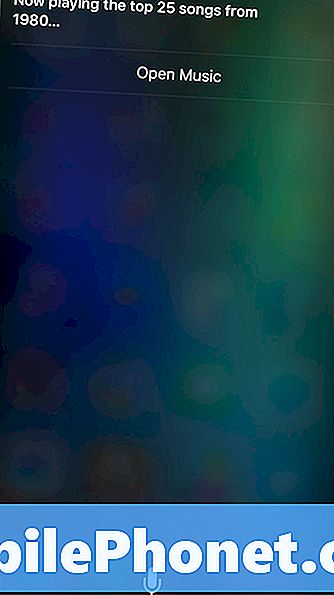
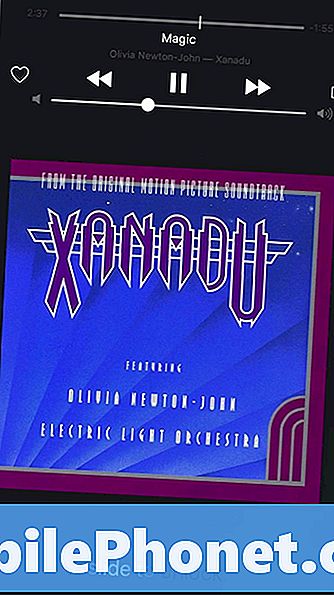
Use Siri para ouvir as melhores músicas do ano - qualquer ano.
A Apple tem muitos dados sobre o que considera as melhores músicas do ano, graças aos ouvintes da Apple Music, bem como às vendas de downloads mais permanentes na loja de música iTunes e nas paradas da Billboard. Siri pode tocar em alguns desses dados dentro da Apple Music - tudo o que você precisa fazer é pedir para "tocar as melhores músicas de 2015", e isso será obrigatório com uma playlist composta das 25 melhores músicas do ano.
No entanto, onde isso fica realmente divertido é que ele não está limitado ao ano atual - você quer ouvir algumas músicas antigas? Diga apenas para a Siri: "Toque as melhores músicas de 1980", e isso vai obrigar. É um truque legal.
Enquanto Siri funciona muito bemdentro o aplicativo da Apple Music, ele tende a cair um pouco se você pedir que ele interaja com aplicativos fora do espaço do Apple Music, mesmo que o Apple Music ofereça suporte a ele. Um excelente exemplo - o Apple Music suporta o compartilhamento de músicas com amigos nas redes sociais, como o Facebook. Tudo o que você precisa fazer é tocar no ícone Compartilhar na parte inferior da tela,
Se você pedir a Siri para fazer algo assim, no entanto, ele irá compor uma atualização de status que diz: “Esta música”. Isso claramente não é o que queremos, então teremos que esperar a Apple projetar recursos mais fortes dentro da Siri antes podemos fazer tarefas assim.
Você tem um truque ou comando Siri favorito para a Apple Music que nós deixamos de mencionar? Grite nos comentários abaixo para nos informar sobre isso!


